Kenwood DMX7017BTS: Управление Bluetooth
Управление Bluetooth: Kenwood DMX7017BTS
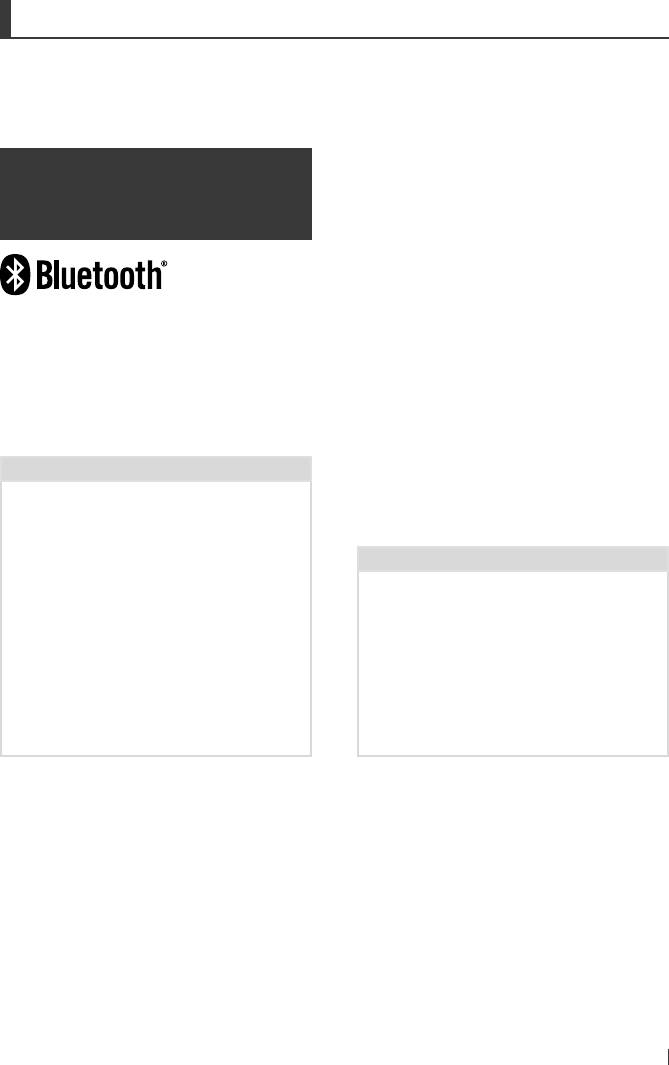
Управление Bluetooth
Управление Bluetooth
Используя функцию Bluetooth, можно
Ñ О мобильном телефоне
использовать различные функции:
и аудио проигрывателе
прослушивание аудио файла, выполнение/
получение вызова.
Bluetooth
Данное устройство соответствует следующим
Информация относительно
техническим характеристикам Bluetooth:
использования устройств
Версия
Bluetooth®
Bluetooth версии 3.0
Профиль
Мобильный телефон:
HFP (V1.6) (профиль Hands Free)
SPP (Serial Port Profile, профиль
Bluetooth — это технология мобильной
последовательного порта)
радиосвязи с малым радиусом действия
PBAP (профиль доступа к телефонной книге)
между мобильными устройствами (например
сотовыми телефонами), портативными
Аудио проигрыватель:
компьютерами и другими устройствами.
A2DP (Advanced Audio Distribution Profile,
профиль расширенного распространения
Соединение и обмен данными между
звука)
устройствами Bluetooth осуществляется без
AVRCP (V1.5) (Audio/Video Remote Control Profile,
использования кабелей.
профиль удаленного управления звуком и
ПРИМЕЧАНИЕ
видеоизображением)
• При движении не выполняйте сложные
Звуковой кодек
операции, такие как набор номеров, используя
SBC, AAC
телефонную книгу и т. д. Если Вы выполняете
эти действия, остановите автомобиль в
безопасном месте.
ПРИМЕЧАНИЕ
• В зависимости от версии Bluetooth устройства,
• Для совместимых мобильных телефонов
не все устройства Bluetooth могут быть
доступен следующий URL:
подключены к устройству.
http://www.kenwood.com/cs/ce/bt/.
• Данное устройство может не работать с
• Устройства, поддерживающие функцию
некоторыми устройствами Bluetooth.
Bluetooth, имеют сертификацию соответствия
• Качество соединения может зависеть от
стандарту Bluetooth, следуя процедуре,
условий окружающей среды.
предписанной Bluetooth SIG.
• Некоторые устройства Bluetooth
• Однако может быть невозможно соединять
отсоединяются при выключении данного
такие устройства с мобильным телефоном в
аппарата.
зависимости от его типа.
43РУССКИЙ
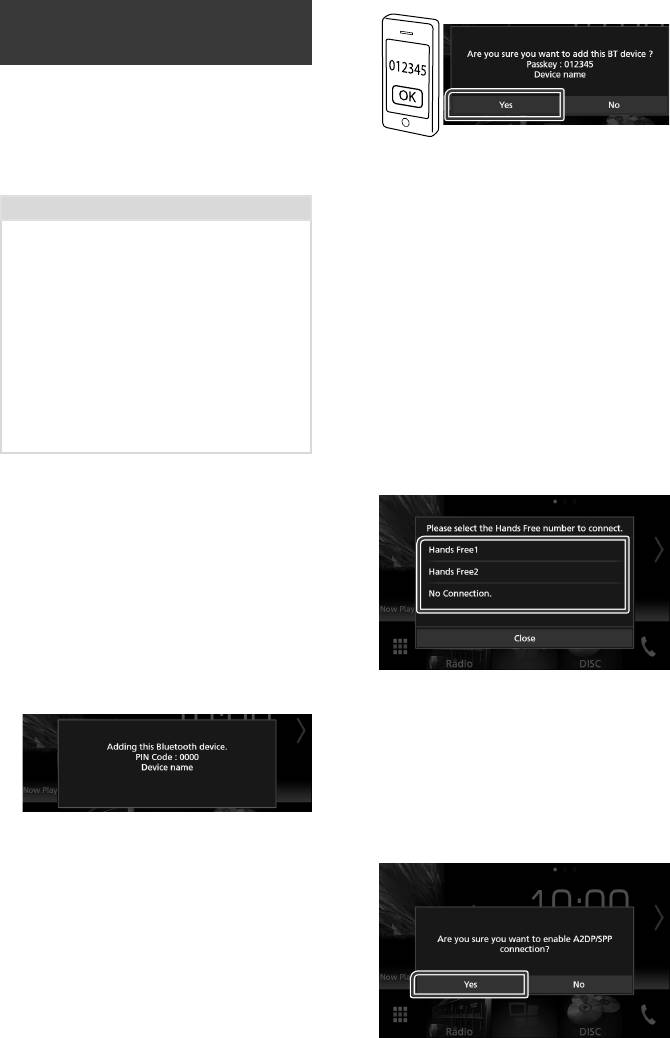
Управление Bluetooth
Зарегистрируйте с
устройства Bluetooth
Необходимо зарегистрировать аудио
проигрыватель с Bluetooth или мобильный
телефон в данном устройстве до
использования функции Bluetooth.
Вы можете зарегистрировать до 10 устройств
Шаг 2: Настройки подключения
Bluetooth.
• Если поддерживается профиль HFP, громкая
ПРИМЕЧАНИЕ
связь 1 или 2 выбирается автоматически
для подключения, и выполняется переход к
• Может быть зарегистрировано до 10 устройств
следующему шагу.
Bluetooth. Если будет совершена попытка
зарегистрировать 11-ое устройство Bluetooth,
• Если поддерживается профиль A2DP или SPP,
для его регистрации будет удалено первое
мобильный телефон или аудиопроигрыватель
из ранее зарегистрированных устройств
подключится автоматически, и будет выполнен
Bluetooth.
переход к следующему шагу.
• Данное устройство совместимо с функцией
Если мобильные телефоны и/или
простого сопряжения Apple. Когда iPod touch
аудиопроигрыватели уже подключены, появится
или iPhone подключен к данному устройству,
экран выбора.
появится диалоговое окно аутентификации.
Выполняя аутентификацию на данном
1
Выберите номер громкой связи для
устройстве или iOS, смартфон зарегистрирует
соединения.
смартфон как устройство с Bluetooth.
Название смартфона отображается,
если он подключен по громкой связи с
Следуйте шагам 1, 2 и 3 для выполнения
устройством.
регистрации.
Шаг 1: Регистрация с Bluetooth-
устройства
1
Выполните поиск устройства
(«DDX****»/ «DMX****») со своего
смартфона/мобильного телефона.
2
Введите PIN-код на Вашем смартфоне/
мобильном телефоне.
PIN-код по умолчанию установлен на
2
Выберите, хотите ли использовать
"0000".
приложение аудиопроигрывателя в
Вашем смартфоне по A2DP и другие
приложения в Вашем смартфоне по
SPP.
Данное сообщение появится, если
устройство поддерживает BT-аудио
(A2DP) или соединение со смартфоном
● SSP (Secure Simple Pairing Bluetooth 2.1
(SPP).
или более поздняя версия)
1
Выполните поиск устройства
(«DDX****»/ «DMX****») со своего
смартфона/мобильного телефона.
2
Подтвердите запрос на смартфоне/
мобильном телефоне и устройстве.
44
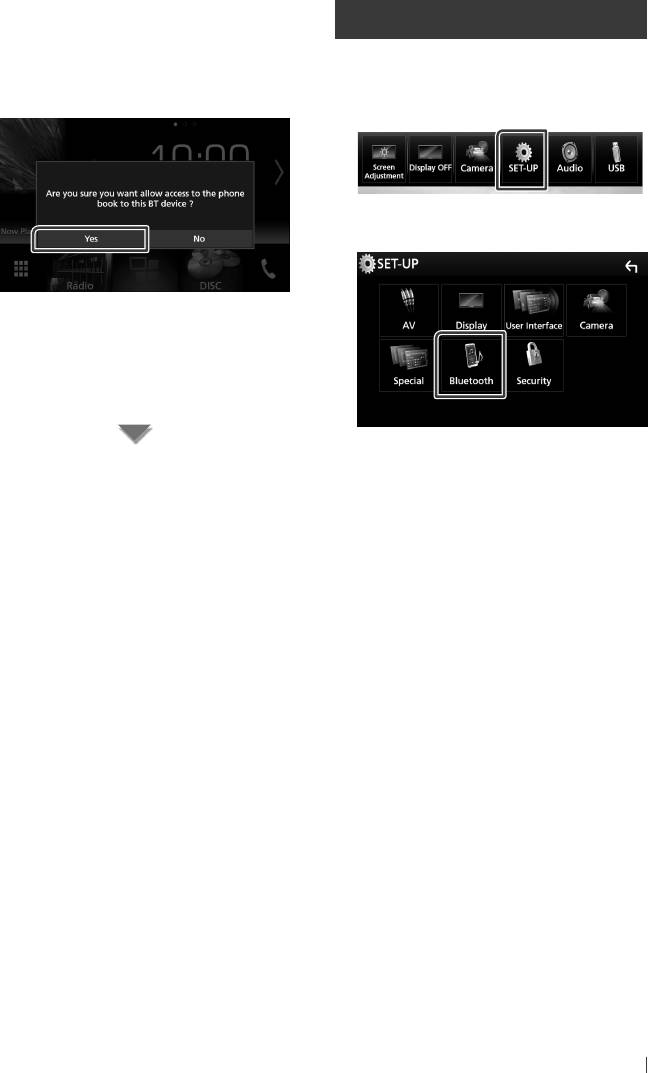
Управление Bluetooth
Шаг 3: Передача телефонной книги
Настройка Bluetooth
1
Выберите, если хотите передать
данные Вашей телефонной книги.
1
Нажмите кнопку [MENU].
Данное сообщение появится, если
Появляется всплывающее окно.
устройство поддерживает PBAP.
2
Коснитесь кнопки [SETUP] (Настройка).
Появится экран меню НАСТРОЙКИ.
3
Коснитесь [Bluetooth].
Начнется передача данных телефонной
книги.
Некоторые смартфоны могут
запрашивать разрешение для доступа
к данным. Передача данных начнется с
Вашего разрешения.
Появится экран Bluetooth SETUP
Когда передача данных и подключение
(НАСТРОЙКА Bluetooth).
завершены, на экране появится иконка
Смотрите следующий раздел для
Bluetooth-соединения.
каждой установки.
• Подключите Bluetooth-устройство
(Стр.46)
• Изменить PIN-код (Стр.47)
• Измените название устройства
(Стр.47)
45РУССКИЙ
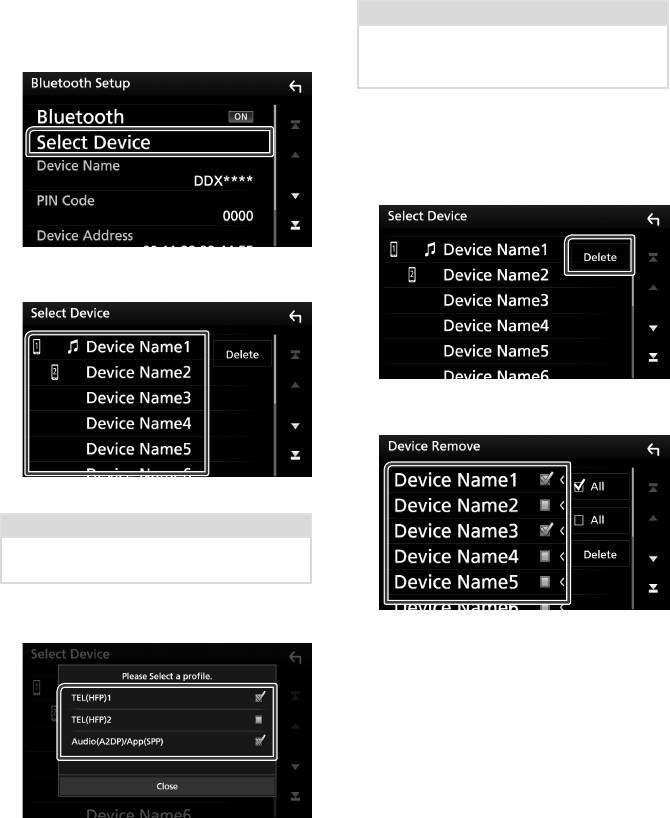
Управление Bluetooth
Ñ Подключите Bluetooth-
4
Нажмите [Close].
устройство
ПРИМЕЧАНИЕ
1
Нажмите [Select Device] на экране
• Если устройство сопряжено, устройство
НАСТРОЙКИ Bluetooth.
Bluetooth нельзя подключить с сопряженного
устройства.
Чтобы удалить
зарегистрированное Bluetooth-
устройство
1
Нажмите [Delete].
2
Коснитесь названия устройства,
которое хотите подключить.
2
Коснитесь названия устройства, чтобы
поставить галочку.
Появится экран выбора профиля.
ПРИМЕЧАНИЕ
• Если иконка горит, это означает, что устройство
будет использовать это устройство.
3
Установите каждый профиль
следующим образом.
■ [þ All]
Выберите все Bluetooth-устройства.
■ [¨ All]
Удаляет все галочки.
3
Нажмите [Delete].
Появится подтверждающее
сообщение.
4
Коснитесь [Yes ].
■ TEL (HFP) 1, TEL (HFP) 2
Устройство подключено к модулю как
телефон с громкой связью 1 или 2.
■ Audio (A2DP)/App (SPP)
Установите на взаимодействие с
установленным на смартфон приложением
или на использование в качестве
аудиопроигрывателя.
46
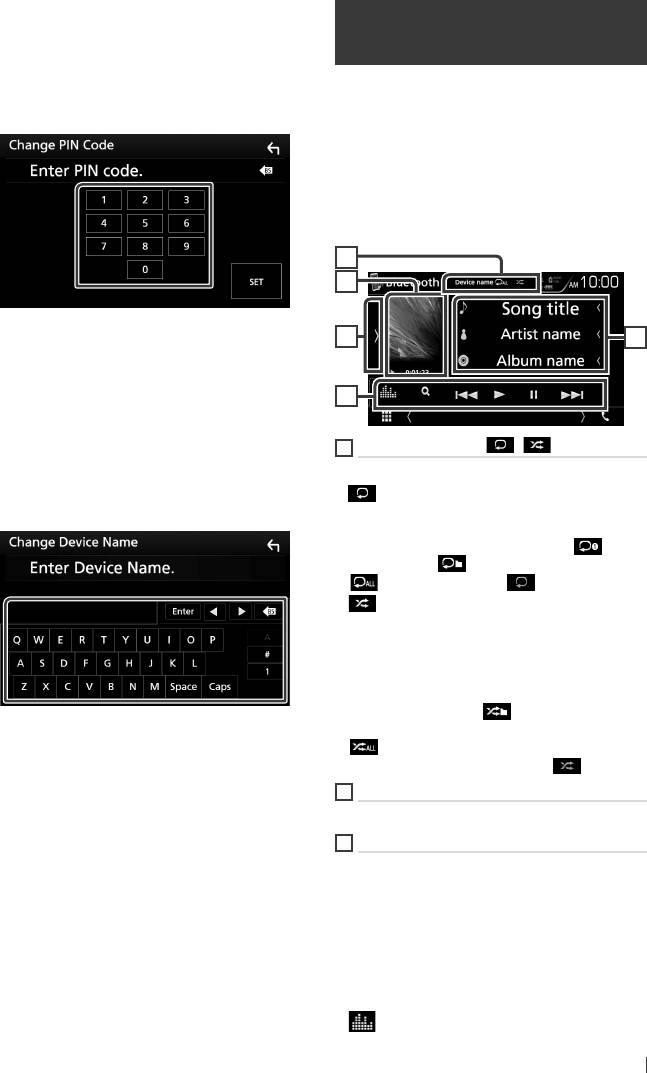
Управление Bluetooth
Ñ Изменить PIN-код
Воспроизведение с аудио
1
Нажмите [PIN Code] на экране
устройства Bluetooth
НАСТРОЙКИ Bluetooth.
Большинством функций можно управлять с
Появится экран установки PIN-кода.
экрана управления источником.
2
Введите PIN-код.
Для входа в источник Bluetooth нажмите
иконку [Bluetooth] на экране выбора
источника. (Стр.12)
Ñ Основные операции Bluetooth
Экран управления
1
5
3
Коснитесь кнопки [SET] (Установка).
4
2
Ñ Измените название
устройства
3
1
Нажмите [Device Name] на экране
НАСТРОЙКИ Bluetooth.
1
Имя устройства/ [ ]/[ ]
Появится экран Изменить имя
• Имя подключенного устройства.
устройства.
• [
] : Повторяет текущую дорожку/
папку. При каждом касании кнопки режим
2
Введите имя устройства.
повтора переключается в следующей
последовательности: повтор файла ( ),
повтор папки ( ), повтор всех композиций
( ), отключить повтор ( )
• [
] : Воспроизводит все дорожки в текущей
папке в случайном порядке. При каждом
касании кнопки режим воспроизведения
в случайном порядке переключается
в следующей последовательности:
воспроизведение папок в случайной
последовательности ( ), воспроизведение
3
Коснитесь [Enter].
всего в случайной последовательности
( ), отключить параметр воспроизведения в
случайной последовательности ( )
2
Информационный экран *
Отображает название информации о дорожке.
3
[Функциональная строка *
• [1]: Выполняет поиск файла. См. Поиск файла
(Стр.48).
• [E] [F]: Поиск предыдущего/следующего
контента. Нажмите и удерживайте для быстрой
перемотки вперед или назад. (Будет отменено
автоматически примерно через 50 секунд).
• [D]: Воспроизводит.
• [H]: Приостанавливает.
• [
] : Отображает экран Графический
эквалайзер. (Стр.66)
47РУССКИЙ
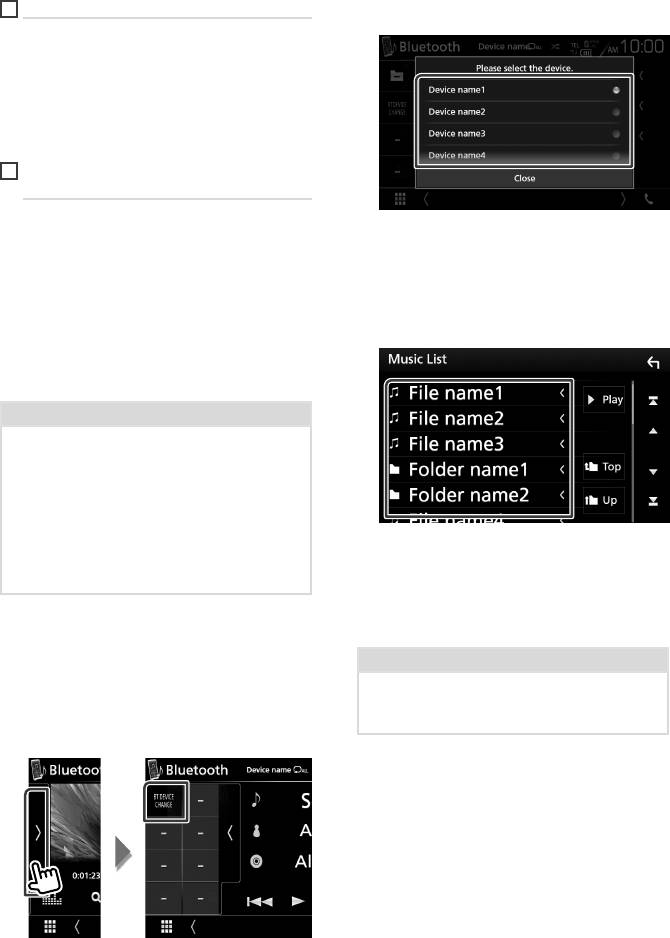
Управление Bluetooth
2
Коснитесь названия устройства,
4
Функциональная панель
которое хотите подключить.
Коснитесь левой стороны экрана, чтобы
отобразить функциональную панель. Коснитесь
еще раз, чтобы закрыть панель.
• BT DEVICE CHANGE]: Выбирает устройство
для подключения через Bluetooth-аудио (A2DP)
или ПРИЛОЖЕНИЕ (SPP). См. Подключите
Bluetooth-аудио (Стр.48).
5
Индикатор режима воспроизведения/
время воспроизведения
D, H: Индикатор текущего режима
воспроизведения
3
Нажмите [Close].
Значения каждого символа следующие:
D (воспроизведение), B (быстрая перемотка
Ñ Поиск файла
вперед), A (быстрая перемотка назад), H
(пауза), I (остановка).
1
Коснитесь [1].
2
Нажмите на нужный файл или папку.
* Эти пункты появляются только, когда
подключен аудио проигрыватель, который
поддерживает профиль AVRCP.
ПРИМЕЧАНИЕ
• Если кнопки управления не появляются,
производите управление с проигрывателя.
• В зависимости от мобильного телефона
или аудио проигрывателя звук может быть
слышен и им можно управлять, но текстовая
информация может не появиться.
При касании папки отображается ее
• Если громкость слишком низкая, увеличьте
ее на мобильном телефоне или аудио
содержимое.
проигрывателе.
3
Коснитесь желаемого элемента в
списке содержимого.
Начнется воспроизведение.
Ñ Подключите Bluetooth-аудио
Выбирает устройство для подключения через
ПРИМЕЧАНИЕ
Bluetooth-аудио (A2DP) или ПРИЛОЖЕНИЕ
• Для получения информации об операциях
(SPP).
на экране списка см. Экран со списком
(Стр.15).
1
Коснитесь левой стороны экрана.
Коснитесь [BT DEVICE CHANGE].
48
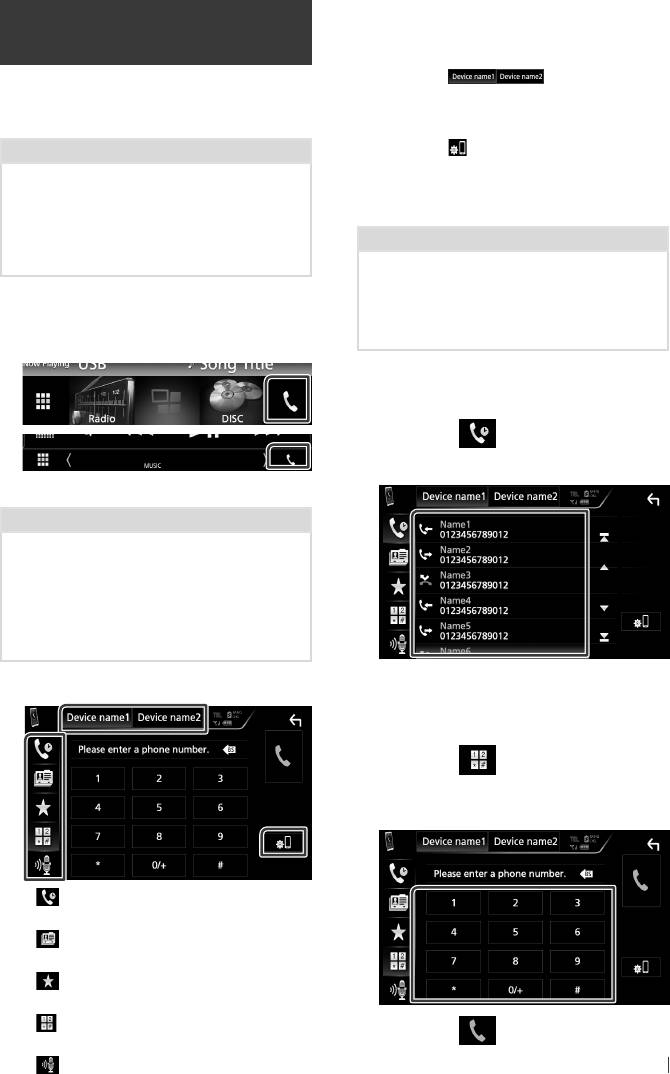
Управление Bluetooth
● Выберите мобильный телефон для
Использование модуля
использования
Hands-Free
При подключении двух мобильных телефонов
1) Коснитесь [ ], чтобы выбрать
Вы можете использовать функцию телефона
телефон, который хотите использовать.
путем подключения телефона с Bluetooth к
данному устройству.
● Bluetooth SETUP (НАСТРОЙКА Bluetooth)
ПРИМЕЧАНИЕ
1) Коснитесь [
].
Появится экран Bluetooth SETUP
• При подключении систем Apple CarPlay
или Android Auto функция Bluetooth Hands-
(НАСТРОЙКА Bluetooth).
Free и два канала связи для подключения
Bluetooth-устройств будут недоступны. Можно
пользоваться функцией Hands-Free только
ПРИМЕЧАНИЕ
систем Apple CarPlay или Android Auto.
• Отображенные иконки состояния, такие как
батарея и антенна, могут отличаться от тех,
которые отображены на мобильном телефоне.
Ñ Сделайте вызов
• Установка мобильного телефона в частный
режим может отключить функцию hands-free.
1
Коснитесь [Û].
Вызов с использованием записей
вызова
1
Коснитесь [ ].
2
Выберите номер телефона из списка.
Появится экран Hands Free.
ПРИМЕЧАНИЕ
• Если мобильный телефон поддерживает PBAP,
вы можете отображать телефонную книгу и
списки звонков на экране сенсорной панели
при подсоединении мобильного телефона.
– Телефонная книга: до 1 000 записей
– До 50 записей, включая сделанные вызовы,
принятые вызовы и пропущенные вызовы
2
Выберите способ набора.
Выполните вызов путем ввода
номера телефона
1
Коснитесь [ ].
2
Введите номер телефона при помощи
цифровых клавиш.
• [ ]: Вызов с использованием записей
вызова
• [
]: Вызов с использованием
телефонной книги
• [
]: Вызов с помощью
предустановленного номера
• [
]: Выполните вызов путем ввода
3
Коснитесь [ ].
номера телефона
• [
]: Распознавание голоса (Стр.50)
49РУССКИЙ
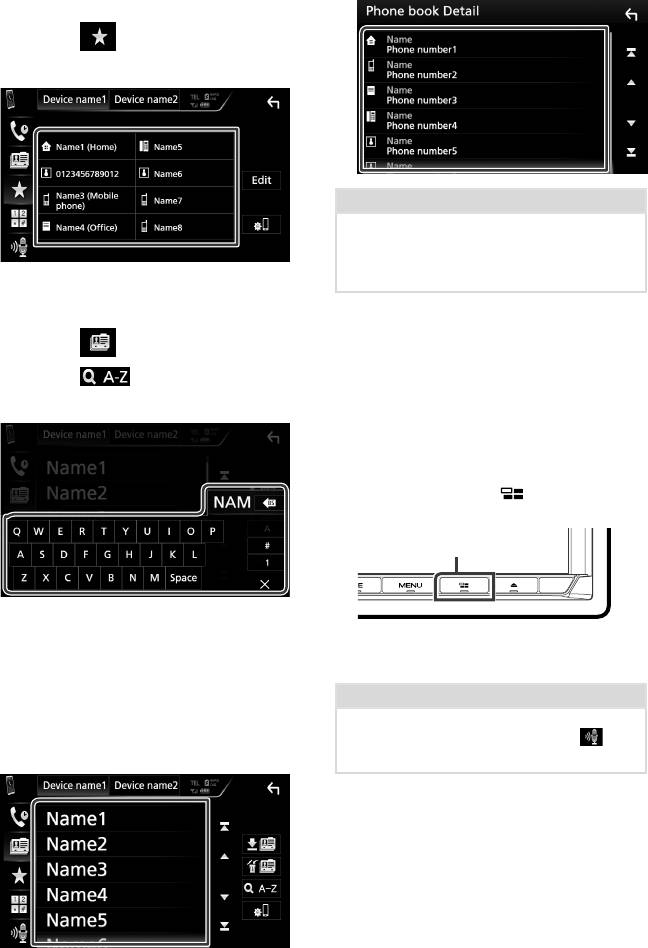
Управление Bluetooth
Вызов с помощью
5
Выберите номер телефона из списка.
предустановленного номера
1
Коснитесь [ ].
2
Коснитесь имени или номера телефона.
ПРИМЕЧАНИЕ
• Вы можете задать список для расположения в
порядке фамилии или имени. Дополнительную
информацию см. в разделе Настройка Hands-
Free (Стр.53).
Вызов с использованием
телефонной книги
Ñ Распознавание голоса
1
Коснитесь [ ].
Можно получить доступ к функции
2
Коснитесь [ ].
распознавания голоса мобильного телефона,
подключенного к данному устройству.
3
Выберите инициал.
Можно выполнить поиск телефонной
книги мобильного телефона голосом.
(Функциональность зависит от мобильного
телефона.)
1
Нажимайте кнопку [ ] в течение 1
секунды.
Нажмите на 1 секунду
• Символы без соответствующего
названия не появятся.
Появится экран распознавания голоса.
• Во время поиска выполняется поиск
2
Начните говорить.
символа без надстрочных знаков,
такого как "u", вместо символа с
ПРИМЕЧАНИЕ
надстрочным знаком, такого как "ü".
• Вы можете использовать функцию
4
Выберите лицо, которому хотите
распознавания голоса путем нажатия [ ] на
позвонить, из списка.
экране громкой связи.
50
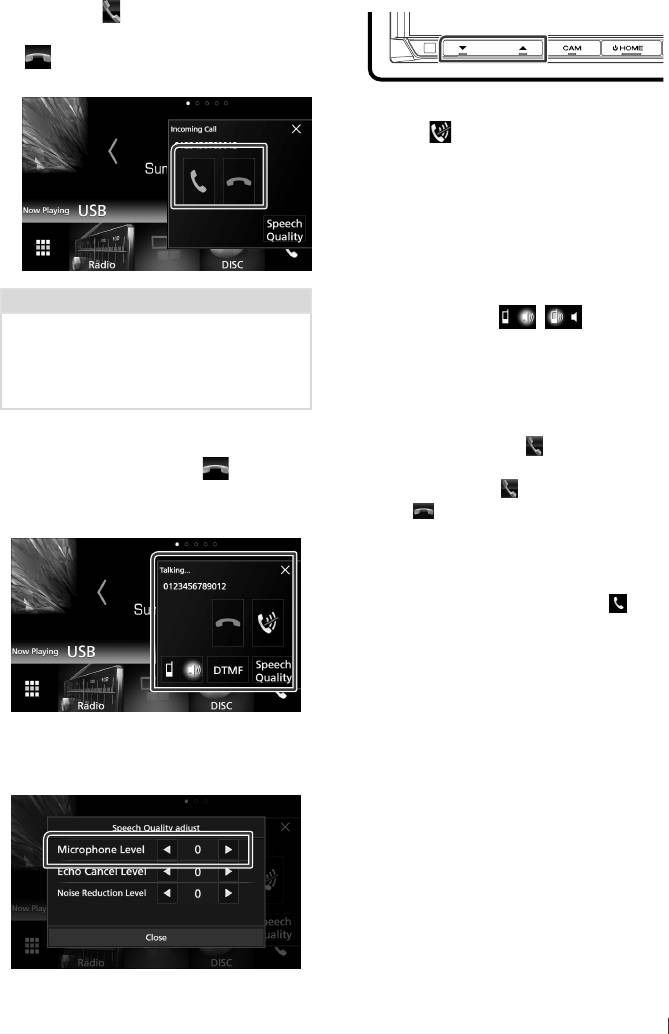
Управление Bluetooth
Ñ Прием вызова
● Настройте громкость ресивера
Нажмите кнопку [S] или [R].
1
Коснитесь [ ], чтобы ответить на
звонок или
[
], чтобы отклонить входящий
вызов.
● Отключите звук голоса
Коснитесь [ ], чтобы выключить или включить
звук Вашего голоса.
● Вывести звук набора
Коснитесь [DTMF], чтобы отобразить экран
ввода звука.
Вы можете отправлять звуки путем нажатия
нужных кнопок на экране.
● Переключение вывода голоса
ПРИМЕЧАНИЕ
• Пока выполняется мониторинг камеры
При каждом касании [ ]/[ ]
обзора, данный экран не появляется даже при
переключается вывод голоса то на мобильный
входящем звонке. Чтобы отобразить этот экран,
телефон, то на динамик.
нажмите кнопку [TEL] или верните ручку сдвига
автомобиля в положение водителя.
● Ожидание вызова
При входящем вызове, разговаривая по другой
линии, можно ответить на новый входящий
Чтобы завершить вызов
звонок путем нажатия на [
]. Текущий звонок
удерживается.
1
При разговоре нажмите [ ].
При каждом нажатии [
] звонящий изменится.
Касаясь [
], текущий вызов закончится и
Ñ Операции во время звонка
переключится на удерживающийся вызов.
● [×]
Всплывающий экран громкой связи закрыт.
Чтобы отобразить его снова, нажмите [
].
● Настройте громкость Вашего голоса
1) Нажмите [Speech Quality].
2) Нажмите [T] или [U] в [Microphone Level].
51РУССКИЙ
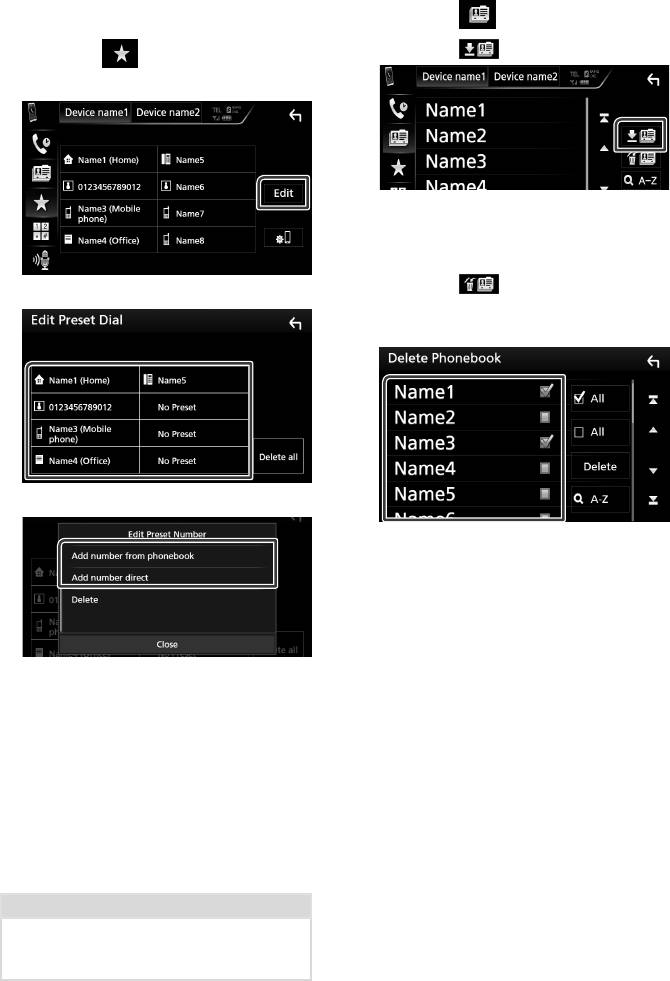
Управление Bluetooth
Ñ Предустановка номера
Ñ Передача телефонной книги
телефона
Вы можете передать телефонную книгу Вашего
Вы можете зарегистрировать часто
смартфона с Bluetooth посредством PBAP.
используемые номера телефонов в данном
устройстве.
1
Коснитесь [ ].
2
Коснитесь [ ].
1
Коснитесь [ ].
2
Нажмите [Edit].
Начнется передача данных
телефонной книги.
Удаление телефонной книги
1
Коснитесь [ ].
3
Выберите место предустановки.
2
Коснитесь названия, чтобы поставить
галочку.
4
Выберите способ предустановки.
■ [þ All]
Поставьте галочки во все поля.
■ [¨ All]
Удаляет все галочки.
3
Нажмите [Delete].
Появится подтверждающее
• [Add number from phonebook]:
сообщение.
Выберите номер для предустановки,
4
Коснитесь [Yes ].
ссылаясь на «Вызов с использованием
телефонной книги». См. Вызов с
использованием телефонной книги
(Стр.50).
• [Add number direct]:
Введите номер телефона напрямую и
нажмите [SET]. См. Выполните вызов
путем ввода номера телефона
(Стр.49).
ПРИМЕЧАНИЕ
• Чтобы удалить номер предустановки, нажмите
[Delete], а затем коснитесь [Ye s] на экране
подтверждения.
52
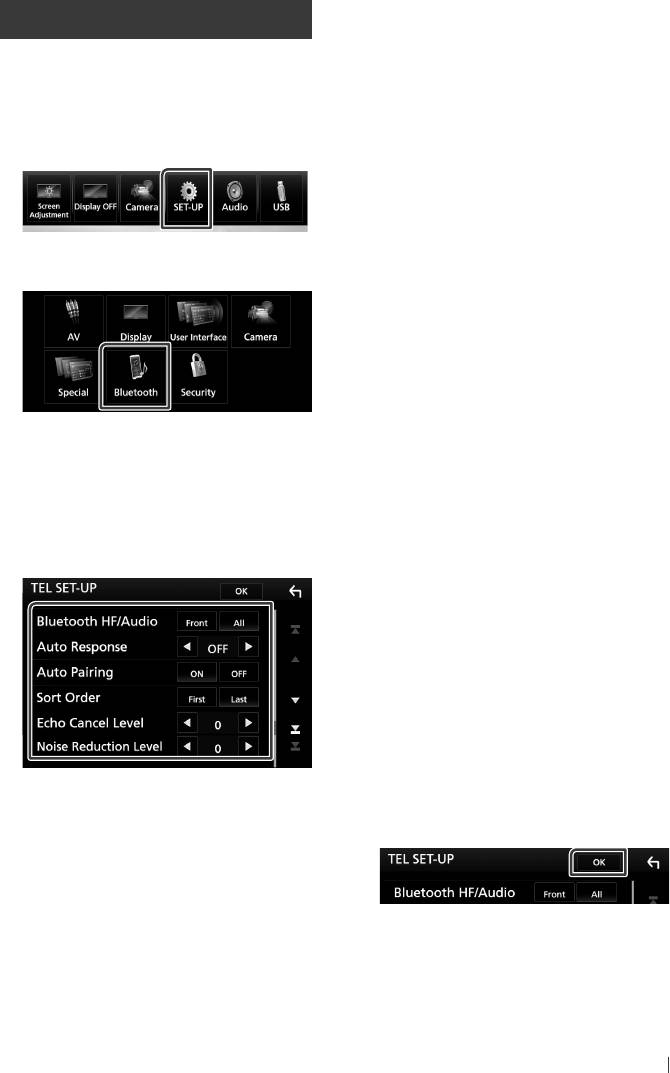
Управление Bluetooth
■ Auto Response*
Настройка Hands-Free
Задает время автоматического ответа,
чтобы ответить на входящий вызов.
Вы можете выполнить различные настройки
для функции громкой связи.
OFF (По умолчанию): Автоматический
ответ недоступен.
1
Нажмите кнопку [MENU].
1/ 5/ 10/ 15/ 20/ 25/ 30: Установите время
Появляется всплывающее окно.
звонка (секунда).
2
Коснитесь кнопки [SETUP] (Настройка).
■ Auto Pairing
Когда установлено на "ON" (ВКЛ.),
функция автоматического сопряжения
Apple включается автоматически для
регистрации iPod touch или iPhone,
Появится экран меню НАСТРОЙКИ.
подключенного к данному устройству.
3
Коснитесь [Bluetooth].
ON (По умолчанию): Использует функцию
автоматического сопряжения Apple.
OFF: Не использует функцию
автоматического сопряжения Apple.
■ Sort Order
Задает, как расположить телефонную книгу
мобильного телефона.
Появится экран Bluetooth SETUP
First: Располагает в порядке имени.
(НАСТРОЙКА Bluetooth).
Last (По умолчанию): Располагает в
4
Нажмите [TEL SETUP].
порядке фамилии.
Появится экран НАСТРОЙКА
■ Echo Cancel Level
ТЕЛЕФОНА.
Регулирует уровень отмены эхо.
5
Установите каждый элемент
По умолчанию установлено на «0».
следующим образом.
■ Noise Reduction Level
Уменьшает шумы, генерируемые
окружающей средой, без изменения
громкости микрофона. Используйте эту
настройку, когда голос звонящего неясный.
По умолчанию установлено на «0».
* Задан либо временной интервал для
автоматического ответа в данном
устройстве, либо задан временной
интервал на мобильном телефоне, в
зависимости от того, действие которого
■ Bluetooth HF/Audio
занимает меньше времени.
Выберите динамики для вывода звука из
мобильного телефона (например, голоса
6
Коснитесь [OK].
при звонке и сигнала соединения) и аудио
проигрывателя Bluetooth.
Front: Выводит звук из передних
динамиков.
All (По умолчанию): Выводит звук из всех
динамиков.
53РУССКИЙ






